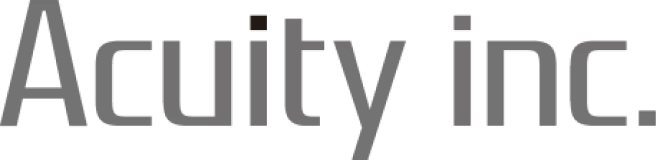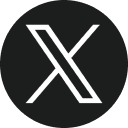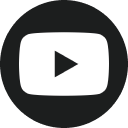テックメディアTech media
【ノウハウ動画公開】Motiveの基本操作と応用【FAQ付き】
2022.12.06
過去、開催しましたWebセミナー「【製品サポート】ソフトウェア『Motive』の基本操作と応用」の動画配信を開始いたしました。
30分と短い動画の中に、課題解決のためのヒントがたくさん詰まったものとなっています。この機会に、ぜひご視聴ください。
こんな方におすすめ!本ノウハウ動画が解決する課題
・納品時の説明はあったものの、再度知りたい方
・担当者が変わり、操作方法を一から知りたい方
・使える人が在籍しておらず、マニュアルが手元にない方
・部内や所属ゼミ等のメンバーに、操作方法を教えたい方
ノウハウ動画「『Motive』の基本操作と応用」とは
■動画概要:
変位計測や3次元測定、動作分析・技術伝承など、OptiTrackカメラを用いて行うには、必ずソフトウェア「Motive」を使用することになります。 本動画では、その「Motive」の起動~計測までの機能紹介と操作方法、画面の説明を実施。
操作方法の確認や復習にご活用いただけるほか、新しく担当となった方は画面に表示されてる機能の説明や意味をご覧いただけます。
| タイトル | 再生時間 | 視聴料 | 視聴ページ |
|---|---|---|---|
| Motiveの基本操作と応用 | 30分 | 無料 | 動画を視聴する |
FAQはこちら!セミナー内でいただいたご質問にお答えします
本動画を用いたWebセミナー内でいただいたご質問のご回答を下記にて掲載しております。
なお、本動画では紹介しきれなかった人体の計測や、取得したデータの編集に関しては、1月・2月で開催のWebセミナーにてご紹介いたします。
Q.1 計測中の剛体のローパスフィルターを設定する際の操作方法について、教えてください。
アセットペインにて登録されている剛体を選択後、プロパティ欄のSmoothing and DumpingにあるSmoothingのパロメーターを大きくするとローパスがきつくかかるようになっており、低めに設定をするとなだらかなフィルターをかけることが可能です。
Q.2 一度設定したカメラプロパティを保存しておくことは可能でしょうか。
キャリブレーションファイル(.cal)に保存が可能です。.calの出力については画面左上メニューのFileから行えます。
Q.3 Motive2.2でサンプリングレートが120Hzから変更できません。
ご使用のカメラによって設定が異なります。
たとえばV120:TrioやDuoでは、120Hzでの計測のみが対応となり、それ以外のサンプリングでは計測ができないデバイスとなっています。
Q.4 剛体のマーカ番号は指定可能でしょうか。
基本的には自動で割り振られるものとなっています。
任意の番号に設定する場合、剛体を登録後、Editレイアウトで剛体を選択後、Lavelsに表示されるMarkerのうち、変更したいMarkerを右クリック>Renameで、変更が可能です。
Q.5 カメラごとに2Dフィルタの設定は可能でしょうか。
現状、一括での設定のみとなっています。
Q.6 Application Setting>SolverでのMinimum Ray to Startのパラメーターの設定は、多少精度が落ちても「2」でも構わないでしょうか。
はい。設定の最小値は「2」となっており、精度とのトレードオフはありますが「2」で設定いただいても構いません。
Q.7 Forward predictionパラメータの意味と設定方法を教えてください。
将来の動きを予測することで、対応する剛体を追跡する際のシステム レイテンシを補正します。
この設定はミリ秒単位です。
これは高速オブジェクトの追跡に役立つ可能性がありますが、将来の予測は追跡の安定性に影響を与える可能性があることに注意してください。
使用する場合は、スムージングも適用することをおすすめします。
Q.8 1%しか取れていないマーカーを1回で削除する方法を教えてください。
Editペインより、Fragments>Markers with less thanの設定値をご変更ください。 この設定で定義されたパーセンテージよりも短いフレームを持つすべての軌跡が削除されます。 詳細は下記ページ内「Fragments」の項目をご参照ください。 https://docs.optitrack.com/motive-ui-panes/edit-tools-pane
Q.9 人体のマーカーの正確な貼りつけ位置について教えてください。
次回1月のWebセミナーにてご紹介予定です。ご都合があいましたら、ご参加いただけますと幸いです。
なお、Webセミナーの内容は後日、本記事のように取り上げますので、そちらをご覧いただく形でも構いません。よろしくお願いいたします。
テックメディア 検索
お問い合わせInquiry
お客様の課題に合わせてスタッフが最適な解決します。
製品の修理や故障、技術的なお問い合わせはサポートからお問い合わせください。